SOLIDWORKS草图绘制工具——使用强劲剪裁进行剪裁
SOLIDWORKS草图工具,使用强劲剪裁进行剪裁的时候,您可以通过将指针拖过每个草图实体来使用强劲剪裁剪裁多个相邻草图实体。
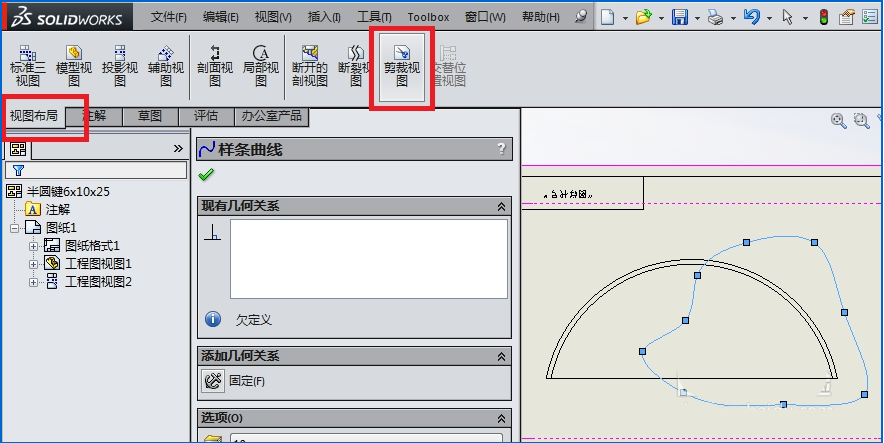
欲以强劲剪裁选项剪裁:
用右键单击草图,然后选择编辑草图。
单击剪裁实体(草图工具栏),或者依次单击工具 > 草图绘制工具 > 剪裁。
在 PropertyManager 中的选项下选择强劲剪裁。
单击位于第一个实体旁边的图形区域,然后拖动穿越要剪裁的草图实体。
指针在穿过并剪裁草图实体时变成。一尾迹沿剪裁路径生成。
继续按住指针并拖动穿越您想剪裁的每个草图实体。
在完成剪裁草图时释放指针,然后单击✔。
免责声明:
本文系网络转载,版权归原作者所有。如涉及版权问题,请与微辰三维联系,我们将及时协商版权问题或删除内容。
相关资讯

